Video Kalitesi Nasıl Geri Yüklenir ve Çözünürlük Artırılır
Aile tatilleri veya arkadaşlarınızın doğum günü partileri gibi eski anıları içeren videoları geri yüklemek, yalnızca videoları değil eski zamanları da geri getirebileceğinden sizin için çok şey ifade edebilir. Yeni başlayanlar olarak, video restorasyonu için belirli mesleki bilgilerin gerekli olup olmadığını merak edebilirsiniz. Gerçek şu ki, bir bireyin bunu başarması zordur. eski videoyu geri yükle Bu nedenle, bir videonun çözünürlüğünü yapay zeka algoritmalarıyla orta bir seviyeye yükseltmek için kullanışlı bir araç kullanmak, hiçbir karmaşık işlem veya bilgi gerektirmez. Buradaki yazıyı okumanız yeterlidir; videoların kalitesini nasıl geri yükleyeceğinizi öğreneceksiniz.
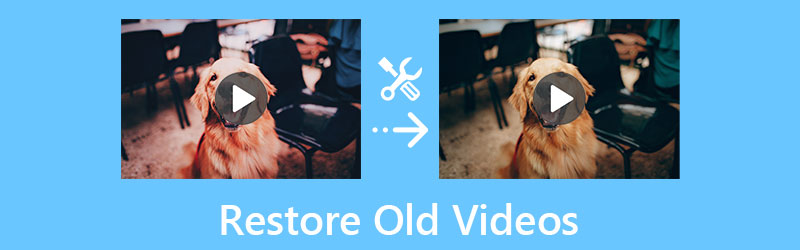
- REHBER LİSTESİ
- Bölüm 1: Mac/Windows'ta Video Restorasyonunu Gerçekleştirmenin 3 Yolu
- Bölüm 2: Eski Videoları Geri Yüklemeyle ilgili SSS
Bölüm 1: Mac/Windows'ta Video Restorasyonunu Gerçekleştirmenin 3 Yolu
Sizin için en uygun olanları seçebilmeniz için AI teknolojisine veya video restorasyon işlevlerine sahip birçok video aracı vardır. Burada hem Mac hem de Windows kullanıcıları için tasarlanmış bazı ayrıntılı özelliklere sahip 3 yazılım bulunmaktadır. Eski videoları geri yüklemek için bunlardan herhangi birine geçmeden önce, ihtiyaçlarınızı karşılayıp karşılamadığını görmek için özelliklere göz atabilirsiniz.
1. ArkThinker Video Dönüştürücü Ultimate [Mac ve Windows]
Video araçları listesinin en üstünde şu gelir: ArkThinker Video Dönüştürücü Ultimate çözünürlük de dahil olmak üzere çeşitli ses ve video sorunlarını çözmek için bir dizi kapsamlı araç sunar. Yapay zeka teknolojisi işlerin çoğunu halletmenize yardımcı olduğundan, yazılımın içindeki Video Geliştirici ile videoları geri yüklemek kolay ve hızlı olabilir. Arka plan gürültüsünü ortadan kaldırmak, titremeyi azaltmak vb. gibi çeşitli yönlerden video kalitesinin restorasyonunu sağlayabilirsiniz.
- Herhangi bir cihazdan çeşitli video formatlarını destekleyin.
- Gürültü ve resimlerin titremesi gibi video sorunlarını düzeltin.
- Eski videoları mobil cihazların modern formatlarına dönüştürün.
- Daha iyi kalite için eski videoyu çeşitli şekillerde optimize edin.
İndirip yükledikten sonra Video Dönüştürücü Ultimate bilgisayarınızda başlatabilir ve doğrudan Araç Kutusu Ana arayüzdeki bölüm. Oradan, Video Geliştirici Bir sonraki pencereye girmek için araç.

Yeni pencerede, Artı Eski videonuzu restorasyon amacıyla içe aktarmak için simgeyi kullanın. Bilgisayarınızdan eski bir videoyu seçtikten sonra. Video kalitesini artırmanız için dört seçenek sunan yeni bir pencere daha olacak. Yandaki kutuları işaretleyin Yüksek Çözünürlük Ve Parlaklığı ve Kontrastı Optimize Edin Eski videoyu geri yüklemek için.
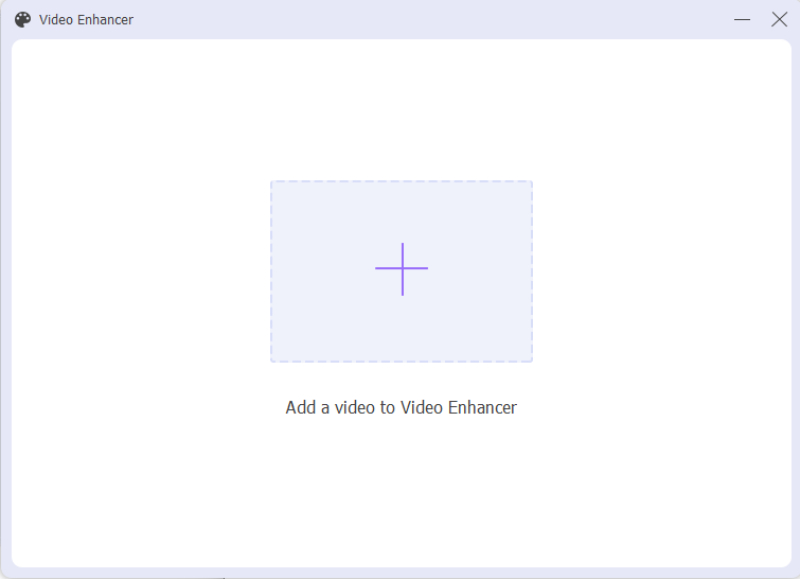
Ardından, yanındaki aşağı oka tıklayarak bir çıktı çözünürlüğü seçin. Çözünürlük seçenek. Ayrıca Ön izleme Restorasyon sonucunu önceden kontrol etmek için düğmesine basın. Bundan sonra, aracılığıyla bir hedef klasör seçin. Şuraya kaydet açılır düğme. Ardından, Genişletmek Videoyu geri yüklemeyi başlatmak için düğmesine basın.
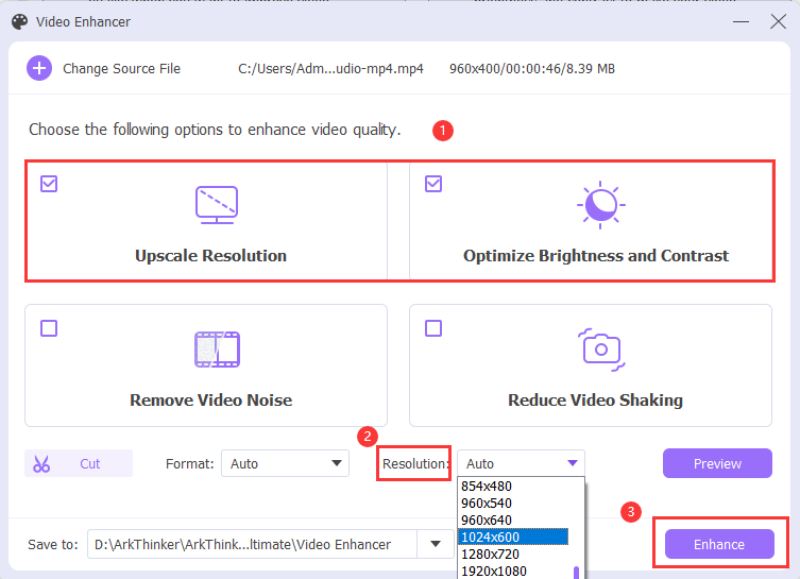
2. Adobe Premiere Pro [Mac ve Windows]
Eğer ArkThinker Video Dönüştürücü Ultimate yeni başlayanlar için videoyu geri yüklemek en uygunudur, o zaman Adobe PremierePro Halihazırda bazı düzenleme becerileri edinmiş veya daha gelişmiş düzenleme özellikleri isteyen kullanıcılar için en iyisidir. Videoları sizin için geri yükleme konusunda mükemmel olan bu güçlü yerleşik özellikler ve ön ayarlar, geri yüklemeyi daha kolay ve daha zahmetsiz hale getirecektir. Eski videolarınızda daha fazla düzenleme yapabilirsiniz, videoları birleştir gruplar halinde restorasyon için veya farklı video klipler için geçiş efektleri uygulayın. Zor olan şeylerden biri, oluşturma sürecinin bazen zaman alıcı olabilmesidir.
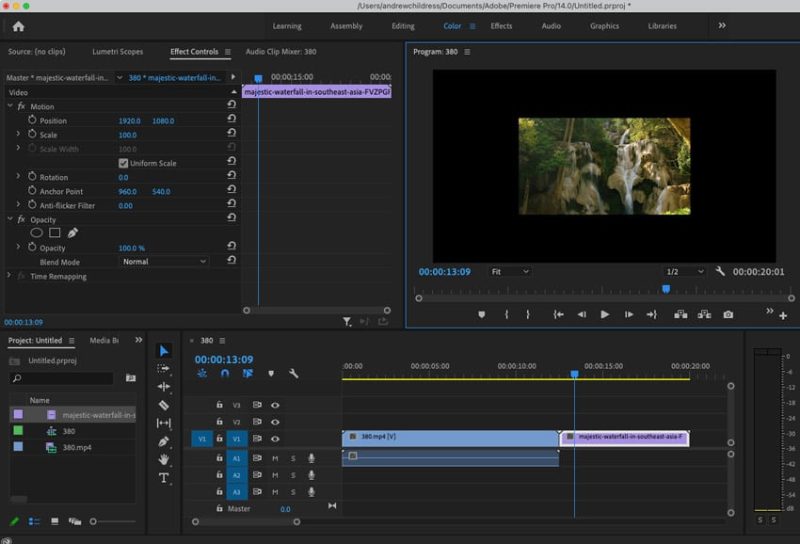
İndirebilirsin Premier Pro Adobe'nin resmi web sitesinden ve 3 günlük ücretsiz deneme süresinden yararlanın. Daha sonra bilgisayarınızda başlatın. Videolarınız için yüksek çözünürlüklü bir diziye sahip yeni bir proje oluşturun.
tuşuna basarak videonuzu projeye aktarın. Ctrl Ve BEN anahtarlar. Ardından videoyu zaman çizelgenize sürükleyin. Ardından, Etkileri sekmesine gidin ve aşağı kaydırın Video Efektleri. Tıkla Bilgi daha fazlasını görme seçeneği.
Uygulamak Süper Çözünürlük yeniden boyutlandırma Zaman çizelgesine sürükleyerek videonuza efektler uygulayabilirsiniz. Daha sonra, bir göreceksiniz Efekt Kontrolü panelin sol tarafında Ön izleme panel.
Ayarları hassaslaştırabilirsiniz Süper Çözünürlük yeniden boyutlandırma efektini kullanın ve çerçeve boyutunu ayarlayın. İşlem tamamlandıktan sonra, Dosya düğmesi ve İhracat Videoyu yeni olarak dışa aktarmak için düğmesine basın.
3. Final Cut Pro [Mac]
Son Kesim Pro aynı zamanda profesyonel bir video editörüdür. Ancak hem Mac hem de Windows ile uyumlu olan Premiere Pro'dan farklı olarak yalnızca Son Kesim Pro Video restorasyonu için Mac'te. Ayrıca 90 günlük ücretsiz deneme süresi sunar ve Premiere'a kıyasla kullanımı daha kolaydır. Ancak, özellikle eski videoları geri yüklemek istiyorsanız, videoları geri yüklediğinizde bazı uzlaşmalar olabilir. video kalitesini artırın HD'ye.
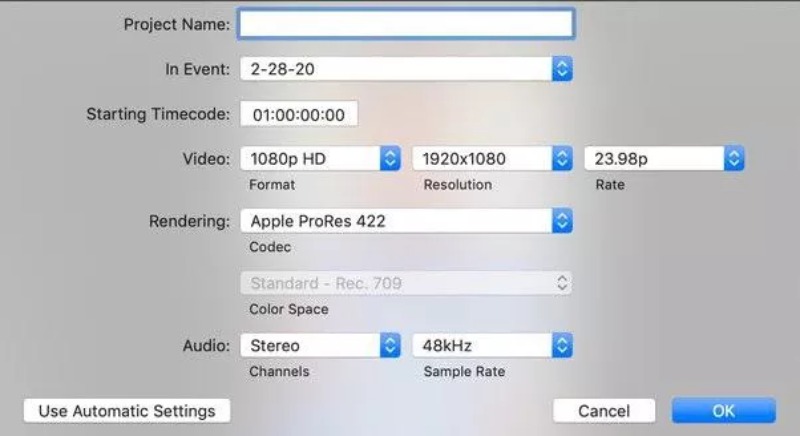
Başlat Son Kesim Pro Launchpad'inizden ve Medyayı İçe Aktar Geri yüklenecek eski videoyu seçmek için düğmesine basın. Ardından videoyu bırakarak zaman çizelgesine sürükleyin.
Ardından, Değiştir Yeni bir pencereyi etkinleştirmek için üstteki düğmeye basın. Bu pencerede video en boy oranınızı daha yüksek bir çözünürlüğe uyacak şekilde değiştirebilirsiniz.
Bu arada video codec bileşeninin orijinal videoyla aynı olduğundan emin olun. Yaptığınız değişiklikleri kaydetmek için TAMAM Devam etmek için düğmeye basın.
Yenilenen videoyu dışa aktarmak için İhracat düğmesine basın, yeni bir yol seçin ve videoyu kaydedin.
Bölüm 2: Eski Videoları Geri Yüklemeyle ilgili SSS
Android'deki eski videoları geri yükleyebilir miyim?
Evet yapabilirsin. Google Play Store'da bulabileceğiniz bazı Video Geliştiriciler olmalı. Ancak normalde bu araçlar profesyonel özelliklere sahip bilgisayarlar için tasarlanmış araçlar kadar iyi olmayabilir. Dolayısıyla sonuç sakıncalı olabilir.
Video restorasyonu için önerilen çözünürlük nedir?
Daha iyi bir görsel deneyimin keyfini çıkarmak istiyorsanız ve eski videolarınız iyi bir durumda kaydediliyor veya kaydediliyorsa, eski videoları geri yüklemek için 1080P ve 4K çözünürlük şiddetle önerilen iki çözümdür.
Herhangi bir ekstra uygulama olmadan videoyu çevrimiçi olarak geri yüklemek mümkün müdür?
Tabiki öyle. Çevrimiçi olarak ücretsiz video yükseltme hizmetleri sunan birçok tanınmış çevrimiçi web sitesi vardır. Clideo, Flixier ve Canva gibi. Hepsi kullanıcılara kullanımı kolay video geliştiricileri ücretsiz olarak sağlar ve video restorasyonunu sorunsuz bir şekilde gerçekleştirmenize olanak tanır.
Çözüm
Basitçe özetleyin, artık etkili bir şekilde 3 yöntem gördünüz. videoyu geri yükle ve kalitesini veya çözünürlüğünü yükseltin. Ayrıca video restorasyonu yapmak için uygun ve uygun bir araç seçtikten sonra eski videolarınızın orijinal kalitesinin de önemli olduğunu ve restorasyonunuzun sonucuna karar verebileceğinizi bilmelisiniz.
Bu yazı hakkında ne düşünüyorsunuz? Bu gönderiyi derecelendirmek için tıklayın.
Harika
Değerlendirme: 4.9 / 5 (dayalı 199 oylar)
Daha Fazla Çözüm Bul
En İyi 5 Fotoğraf/Videodan GIF'e Dönüştürücülerle GIF Nasıl Yapılır 3 Müzik Videosu Oluşturucu Uygulamasıyla Müzik Videosu Nasıl Yapılır iPhone, Android ve Mac PC'de Videoları Düzenlemek için Yararlı Beceriler Videodan Sesi Kaldır – Farklı Cihazlarda Videonun Sesini Kapatın Kalite Kaybı Olmadan Video Rengini Düzenlemek için Uygulanabilir Eğitim Bilgisayarlarda veya Mobil Cihazlarda Bir Videoyu Aydınlatmak için Uygulanabilir Yöntemlerİlgili Makaleler
- Videoyu düzenle
- Konferans Sırasında ve Sonrasında Zoom Video Kalitesi Nasıl Artırılır?
- Kalite Kaybı Olmadan 1080p ile 4K Arasında Dönüştürmenin Olağanüstü Yolları
- Yüklemeyi Hızlandırmak İçin Video Çözünürlüğünü Düşürme
- Yeni Başlayanlar İçin Bir Videoyu Yapay Zeka Teknolojisiyle Yükseltmenin En İyi 6 Yolu
- 4K Çözünürlük Nedir ve 4K Videoya Nasıl Yükseltilir?
- PC, Mac, iPhone ve Android'deki Videolardan Emojileri Kaldırma
- Bilgisayar ve Cep Telefonları için En İyi 5 Video Geliştirici Uygulaması
- Bilgisayar, iOS ve Android'deki Videodan Logo Nasıl Kaldırılır
- Video Filigranını Silmek için En İyi 5 Video Filigran Sökücüyü Alın
- Filigranlardan Kurtulmak için 3 Shutterstock Filigran Kaldırıcı



